ChemSketchのテンプレート機能の使い方(3:新しいテンプレートの作成)
自分独自のテンプレートを作るのは、ざっくりとは、次の流れになります。
- まず、テンプレートに入れたい構造式をいっぱい入れたファイルを作る
- そのファイルをテンプレートとして登録する。
では、手順を追ってみます。
- まず、描画ツールで、次の3つの構造式を書きます。
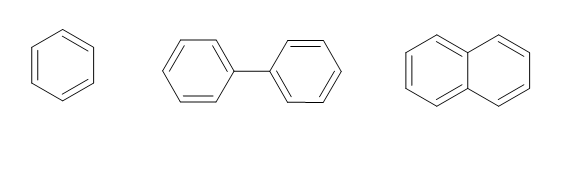
テンプレートとして使いたい構造式を書く - これに名前を付けて、「.sk2」形式で保存します。
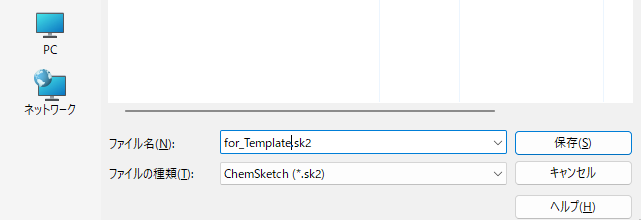
「.sk2」形式で保存する - 「Templates」メニューから、「Template Organizer…」を選択します。
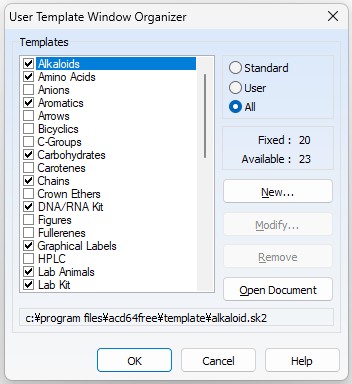
Template Organizerを開く - 右下の「New…」を選択します。
Templateに、このテンプレートに付けたい名前を入れ、Documentで、先ほど保存した.sk2ファイルを指定します。
設定したら、「OK」です。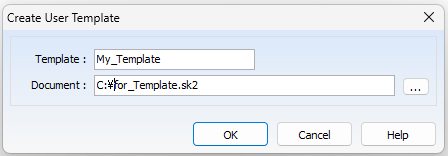
テンプレート名を入れ、作成したファイルを選択 - 元の画面に戻ると次のようになってます。
「OK」を押して、オーガナイザーを閉じます。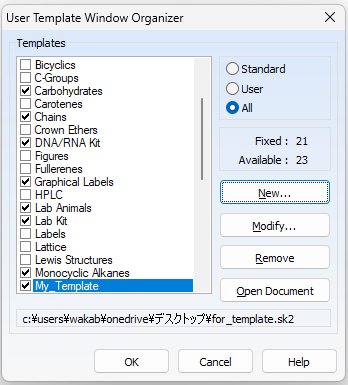
オーガナイザーに登録された - さて、うまくできたか見てみましょう。
「Templates」>「Template Window」を選択します。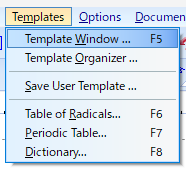
- 画面左のテンプレートのリストに正しく追加されていますね。
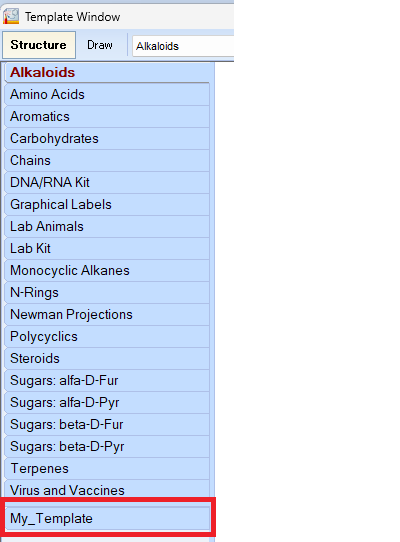
正しくリストに表示された - それをクリックすると、先ほど作成した.sk2ファイルの中身が表示されます。
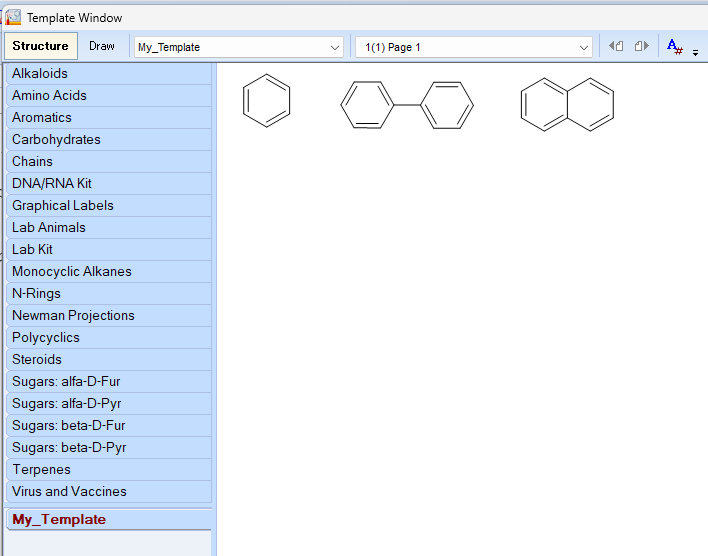
- レイアウトは正しくできるでしょうか?テンプレート内の構造式をクリックして、描画エリアにマウスを移動して、クリックすると正しく配置されました。
もとの.sk2ファイルに構造を追加すれば、自分用のテンプレートがどんどん充実するというわけです。
もちろん、不要になった構造式が出てきたら、それを消すだけ。
ちなみに設定した.sk2ファイルを消したり、異動して指定していたパスからアクセスできないようにしたときはどうなるでしょうか?
Template Windowのリストから単純に消えてしまうだけです。「Template Window」というメニューを選択した時に、登録していたファイルがあるかどうかを判断して、なければリストに表示しないという仕組みのようです。
「テンプレートが見つかりません!」みたいなエラーは出ない感じです。
今日はここまで。